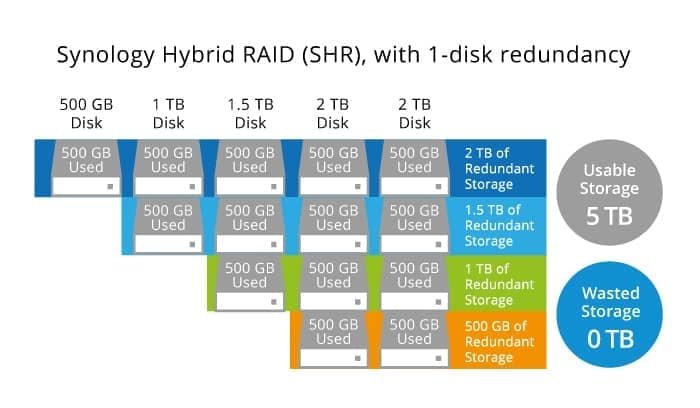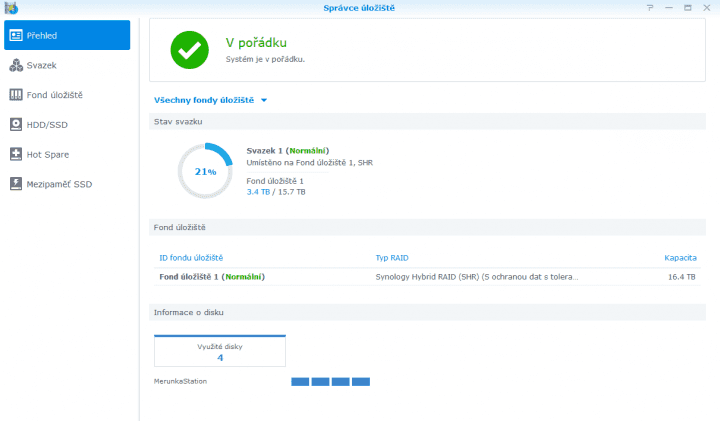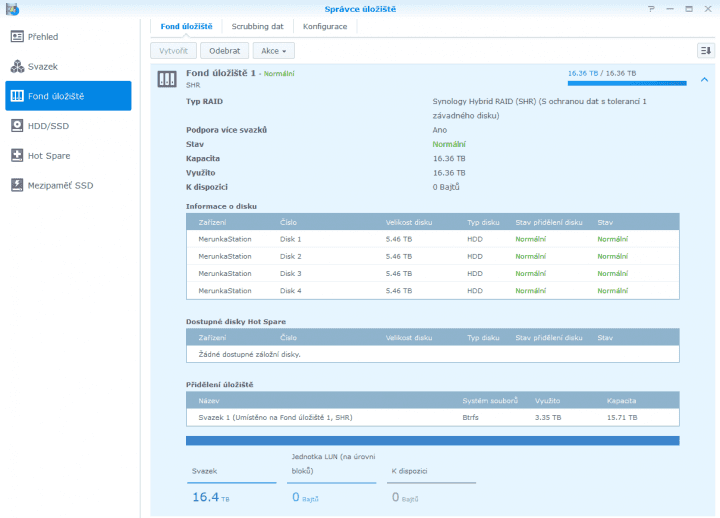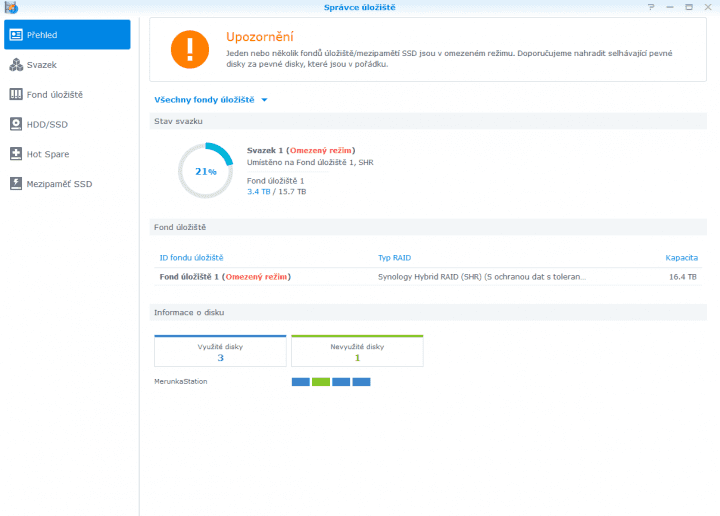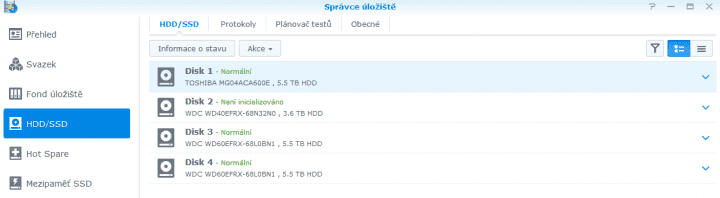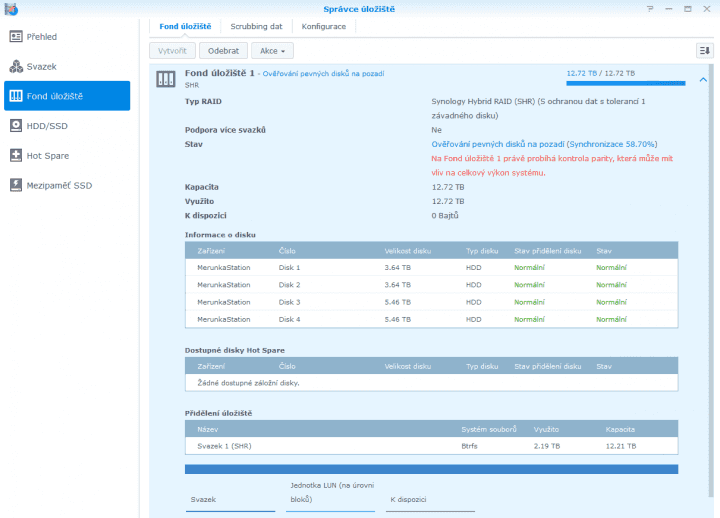Počet fyzických pevných disků zpravidla neodpovídá počtu připojených síťových složek (virtuálních disků). Všechny připojené disky jsou většinou v jednom poli a to je pak rozdělené na síťové složky. Přičemž všechny mohou mít maximální kapacitu pole. Ne vždy je ale možné použít stejně velké disky, či dokonce zaplnit všechny pozice. Vícepozicový NAS bývá drahý a disky ve větším počtu také.
Synology má na svém webu pěknou kalkulačku pole RAIDu. V ní si jednoduše naklikáte disky, které hodláte pro NAS použít a rovnou uvidíte, jak velkou kapacitu budete mít. Kalkulačka zobrazí dostupné uživatelské místo, kolik místa je využito pro zabezpečení v poli RAID a kolik místa je případně (zbytečně) nevyužito.
Běžně se volí pole RAID1 (pokud výjimečně nepotřebujete pouze velkou kapacitu a na datech vám tolik nezáleží), u čtyřdiskového NASu pak lépe RAID5. Tento typ pole typicky znamená, že využijete kapacitu tří disků, zatímco kapacita jednoho disku padne na ochranu dat. Ale nechci zabíhat do detailů polí.
V případě rozdílných kapacit to vychází trochu jinak
Uvažujme NAS se čtyřmi 6TB disky, z nichž dva je potřeba vyměnit za 4TB kapacity. Důvodem může být porucha některého z nich, zatímco nové jsou po ruce jen s menší kapacitou (třeba byly v šuplíku) a kupovat znovu 6TB disky vyjde dráž. Některé rady také zmiňují například to, aby disky nepocházely ze stejné série, neboť u nich může nastat porucha v podobnou dobu.
Není to ideální kombinace. Nejen že přijdete fyzicky o 4 TB z celkové kapacity, ale tratíte i kvůli RAIDu. V případě pole RAID5 tak místo 18 TB budete najednou mít 12 TB. Na zabezpečení padnou 4 TB a další 4 TB zůstávají nevyužité.
| Aktuální typ RAID | Možný typ cíle pro převod | Počet dalších požadovaných disků |
|---|---|---|
| Basic | RAID 1 | 1 |
| Basic | RAID 5 | 2 |
| RAID 1 | RAID 5 | 1 |
| RAID 5 | RAID 6 | 1 |
| SHR-1 | SHR-2 | 1 nebo 2 (v závislosti na konfiguraci disků systému SHR) |
Bohužel nejde nastavit, aby tyto 4 TB zůstaly mimo pole přístupné třeba jako nezabezpečený JBOD. RAID5 se v podstatě řídí kapacitou nejmenšího disku, a to že jsou ostatní disky větší nebere vůbec v potaz. NAS neumí jejich zbylou kapacitu využít.
Synology má lepší RAID: SHR
Synology nicméně má i vlastní typ pole SHR (Synology Hybrid RAID). SHR umožňuje i kombinovat různé velikosti disků. Nikdy sice nedosáhnete nejefektivnější celkové kapacity jako při použití stejně velkých disků, ale také nebudete zbytečně plýtvat jako u pole RAID5. Podle kalkulačky získáte v našem případě o 2 TB více. Celkem 14 TB, kdy 6 TB padne na režii.
Z pole RAID5 ale nelze migrovat na pole SHR. A ani nelze nahradit větší disk za menší. A to ani v případě, že je většina kapacity NASu prázdná a „přece by to mělo jít, místo tam je“.Podle logiky NASu lze migrovat vždy jen za vyšší kapacitou či vyšší „technologií“.
V mém případě jsem tak musel pole vytvořit znovu a data si mezitím někam zálohovat. Použil jsem nedávno testovaný externí disk s kapacitou 5 TB, nicméně v ten moment data nejsou chráněna a máte je jen na jednom místě.
Tip: Lze využít také aktuálně odpojeného disku z NASu (pokud není vadný) a data zkopírovat v počítači na něj.
Poté vložíte do NASu nové disky, provedete vytvoření nového pole, případně znovu vytvoříte síťové složky. A data do nich nakopírujete zpět. U velkých kapacit to může být záležitost na celý den.
Tip: Recenze 5TB WD My Passport
Při zachování typu pole, nebo při výměně disku za stejnou či větší kapacitu by to šlo udělat se zachováním dat. Postupnou výměnou po jednom disku. Po každé výměně by jen proběhla nová synchronizace. U výměny dvou disků tak byl proces zrušení pole a zálohování na externí disk vlastně rychlejší.
Jaké použít disky?
Na trhu jsou dva hlavní výrobci, WD a Seagate. Western Digital pro NASy vyrábí řadu Red a Seagate IronWolf. Stojí přibližně stejně a oba mají i své dražší varianty Pro.
Velmi těžko se porovnávají. Obecně je lepší vzít podle předpokládané zátěže buď obyčejnou verzi, nebo variantu Pro. Ty se u obou značek liší i délkou záruky 3 a 5 let. Verze Pro ale mívají i vyšší otáčky (7200 ot./min), což zase může být znát na hlučnosti.
Můžete zkusit ještě dražší řadu disků, třeba WD Gold, které by měly vydržet delší i dobu. Je pak na každém, jestli se raději nevyplatí počítat s o něco větší možností poruchy. Protože porouchat se může i drahý disk. U pole RAID máte data částečně zabezpečena tak jako tak a porucha jednoho disku nemusí znamenat žádnou ztrátu.
Obecně můžete do NASu dát jakýkoliv disk (neberu teď v potaz menší kauzu s technologií zápisu SMR), podle výrobce se pro něj ale hodí konkrétní řady, které mají jinak nastavený firmware.
NASy a SMR?
Co se týče SMR, tak Synology i QNAP tyto modely nezavrhují. Synology je sice nemá v seznamu kompatibilních (QNAP ano), ale oba výrobci je na dotaz Cnews doporučují pro NASy s předpokládaným nízkým zatížením.
Synology k SMR diskům: „Synology has consistently worked with drive vendors to verify and improve compatibility with our storage solutions. After receiving users feedback and based on Synology's testing results, this drive is only suitable for light workload environments and not suggested to use under intensive storage workloads, where undesirable performance may occur under continuous write operations.“
„Synology is dedicated to providing a smooth and reliable user experience to our users, we suggest to pair your Synology storage solution with a storage medium that is suitable for your intended workload and choose other hard drives listed on the compatibility list.“
QNAP k SMR diskům: „When using SMR-based hard drives, NAS performance may be impacted if the drives run out of cache space. If your NAS operates in a data-intensive environment, we recommend using data center hard drives.“
Při výměnách disků v NASu je tedy nutné je měnit podle jistých výše zmíněných pravidel. Nebo taky ne, ale pak počítejte s nutností dočasného uložení (pravděpodobně) velkého množství dat někde bokem.